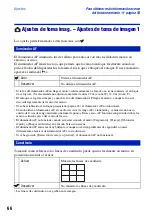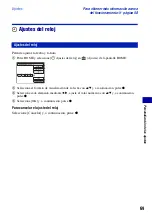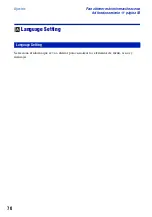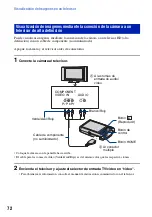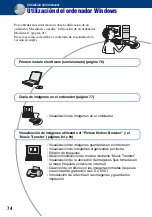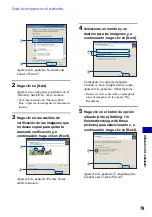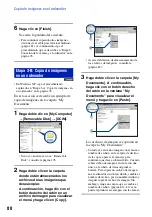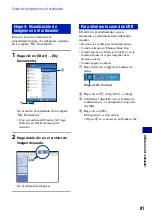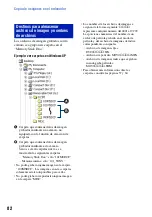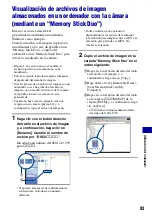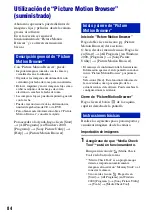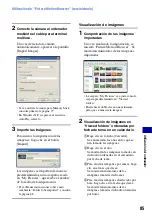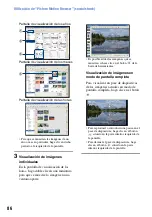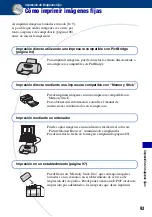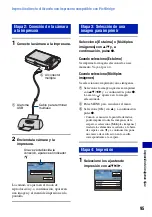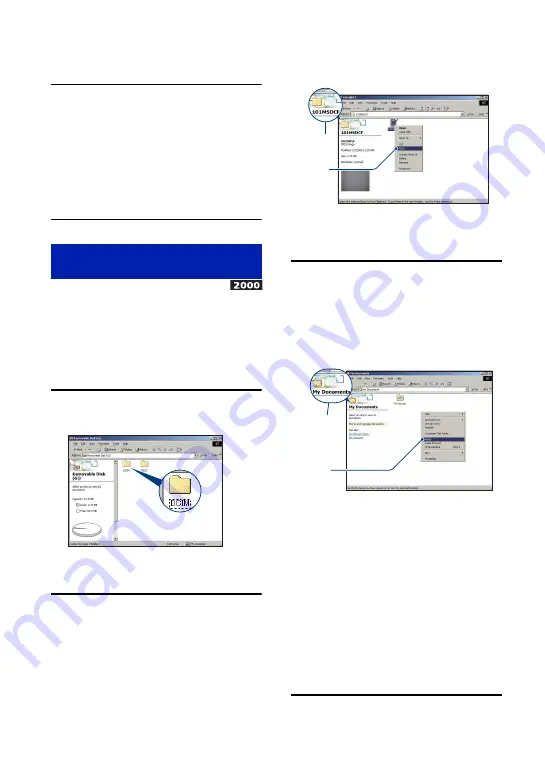
80
Copia de imágenes en el ordenador
6
Haga clic en [Finish].
Se cierra la pantalla del asistente.
• Para continuar copiando otras imágenes,
desconecte el cable para terminal multiuso
(página 81). A continuación, siga el
procedimiento que se describe en “Etapa 2:
Conexión de la cámara y el ordenador” en la
página 78.
• En Windows XP, siga el procedimiento
explicado en “Etapa 3-A: Copia de imágenes en
un ordenador” en la página 78.
En esta sección se describe un ejemplo de
copia de imágenes en la carpeta “My
Documents”.
1
Haga doble clic en [My Computer]
t
[Removable Disk]
t
[DCIM].
• Si no se visualiza el icono “Removable
Disk”, consulte la página 105.
2
Haga doble clic en la carpeta
donde están almacenados los
archivos de las imágenes que
desea copiar.
A continuación, haga clic con el
botón derecho del ratón en un
archivo de imagen para visualizar
el menú y haga clic en [Copy].
• Acerca del destino de almacenamiento de
los archivos de imágenes, consulte la
(página 82).
3
Haga doble clic en la carpeta [My
Documents]. A continuación,
haga clic con el botón derecho
del ratón en la ventana “My
Documents” para visualizar el
menú y haga clic en [Paste].
Los archivos de imagen se copiarán en
la carpeta “My Documents”.
• Cuando ya existe una imagen con el mismo
nombre de archivo en la carpeta de destino
de la copia, aparece el mensaje para
confirmar que desea sobrescribirla. Cuando
sobrescriba una imagen existente con una
nueva, el archivo de datos original se
borrará. Para copiar un archivo de imagen
en el ordenador sin sobrescribirlo, cambie el
nombre de archivo por un nombre distinto y
después copie el archivo de imagen. Sin
embargo, tenga en cuenta que si cambia el
nombre de archivo (página 83), tal vez no
pueda reproducir esa imagen con la cámara.
Etapa 3-B: Copia de imágenes
en un ordenador
2
1
1
2